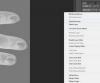กด "Windows-X" เพื่อเปิดเมนู Power User และคลิก "Command Prompt" เพื่อเปิดยูทิลิตี้ Command Prompt โฟลเดอร์การทำงานเริ่มต้นคือโฟลเดอร์ผู้ใช้ของคุณ
พิมพ์ "cd Desktop" (โดยไม่ใส่เครื่องหมายคำพูด) ใน Command Prompt แล้วกด "Enter" เพื่อเปลี่ยนไดเร็กทอรีการทำงานเป็น Desktop คุณสามารถค้นหาไฟล์การกำหนดค่าได้อย่างรวดเร็วบนเดสก์ท็อป ในกรณีที่คุณเปลี่ยนไดเร็กทอรีการทำงานเริ่มต้น ให้ระบุพาธที่สมบูรณ์เพื่อไปยังเดสก์ท็อป: "cd c:\Users\Your_Username\Desktop" แล้วกด "Enter" ถ้า ไดเร็กทอรีการทำงานเริ่มต้นของคุณอยู่ในพาร์ติชั่นอื่น พิมพ์ "c:" แล้วกด "Enter" เพื่อเปลี่ยนพาร์ติชั่นแล้วเปลี่ยนไดเร็กทอรีการทำงานเป็น เดสก์ทอป.
พิมพ์ printui.exe /Ss /n "Printer_Name" /a "File_Name" ใน Command Prompt พารามิเตอร์ "/Ss" ส่งออกการตั้งค่าเครื่องพิมพ์ทั้งหมดไปยังไฟล์ไบนารีที่ระบุโดยพารามิเตอร์ "/a" พารามิเตอร์ "/n" ระบุชื่อของเครื่องพิมพ์เป้าหมาย
แทนที่ "Printer_Name" ด้วยชื่อเครื่องพิมพ์ หากต้องการทราบชื่อเครื่องพิมพ์ ให้พิมพ์ "Devices and Printers" ในหน้าจอเริ่ม แล้วคลิกรายการ "Devices and Printers" เครื่องพิมพ์ที่ติดตั้งทั้งหมดจะแสดงอยู่ในส่วนเครื่องพิมพ์และโทรสาร แทนที่ "File_Name" ด้วยชื่อที่คุณต้องการตั้งให้กับไฟล์การกำหนดค่า - "configuration.dat" เป็นต้น ใช้เครื่องหมายคำพูดรอบชื่อเครื่องพิมพ์และชื่อไฟล์หากชื่อมีมากกว่าหนึ่งคำ กด "Enter" เพื่อเรียกใช้คำสั่งและส่งออกการตั้งค่าทั้งหมดไปยังไฟล์ จากนั้นโอนไฟล์ไปยังคอมพิวเตอร์เครื่องที่สองและวางไว้บนเดสก์ท็อป
เปิดยูทิลิตี Command Prompt บนคอมพิวเตอร์เครื่องที่สอง และเปลี่ยนโฟลเดอร์การทำงานเป็นเดสก์ท็อปโดยใช้คำสั่ง "cd"
พิมพ์ printui.exe /Sr /n "Printer_Name" /a "File_Name" ใน Command Prompt พารามิเตอร์ "/Sr" จะกู้คืนข้อมูลทั้งหมดที่อยู่ในไฟล์ที่ระบุโดยพารามิเตอร์ "/a" พารามิเตอร์ "/n" ระบุชื่อของเครื่องพิมพ์เป้าหมาย
แทนที่ "Printer_Name" ด้วยชื่อเครื่องพิมพ์ อีกครั้ง คุณสามารถรับชื่อจากส่วนเครื่องพิมพ์และโทรสารของหน้าต่างอุปกรณ์และเครื่องพิมพ์ แทนที่ "File_Name" ด้วยชื่อของไฟล์ที่มีการกำหนดค่าเครื่องพิมพ์ อีกครั้ง ใช้เครื่องหมายคำพูดรอบชื่อเครื่องพิมพ์และชื่อไฟล์หากชื่อมีมากกว่าหนึ่งคำ กด "Enter" เพื่อนำเข้าการตั้งค่าจากไฟล์
ดูการตั้งค่าเพื่อให้แน่ใจว่าทุกอย่างนำเข้าสำเร็จ เปิดหน้าต่างอุปกรณ์และเครื่องพิมพ์ คลิกขวาที่เครื่องพิมพ์แล้วคลิก "กำหนดลักษณะการพิมพ์" หากต้องการดูการตั้งค่าขั้นสูง ให้คลิกปุ่ม "ขั้นสูง"
คุณสามารถใช้คำสั่ง PrintUi เพื่อเพิ่มหรือลบเครื่องพิมพ์ รวมถึงเครื่องพิมพ์เครือข่าย คุณยังสามารถใช้คำสั่งเพื่อลบไดรเวอร์เครื่องพิมพ์จากพรอมต์คำสั่ง
เพื่อหลีกเลี่ยงการใช้พรอมต์คำสั่ง ให้แทรกคำสั่งในไฟล์แบตช์ สร้างเอกสารข้อความใหม่ พิมพ์หรือวางซีดีและส่งออกหรือนำเข้าคำสั่ง และบันทึกไฟล์ เปลี่ยนนามสกุลจาก TXT เป็น BAT เพื่อให้เป็นแบตช์ไฟล์ ดับเบิลคลิกที่ไฟล์เพื่อเรียกใช้คำสั่งใน Command Prompt
ชื่อเครื่องพิมพ์ไม่คำนึงถึงขนาดตัวพิมพ์ อย่างไรก็ตาม คุณต้องพิมพ์ชื่อตามที่ปรากฏในส่วนเครื่องพิมพ์และโทรสารของหน้าต่างอุปกรณ์และเครื่องพิมพ์ทุกประการ หากคุณพิมพ์ชื่อผิด คุณจะได้รับข้อผิดพลาด "ไม่สามารถดำเนินการให้เสร็จสิ้น"
ถ้า C: ไม่ใช่พาร์ติชั่นระบบของคุณ -- พาร์ติชั่นที่มีระบบปฏิบัติการ -- ให้แทนที่ "C" ด้วยตัวอักษรที่เหมาะสมก่อนที่คุณจะรันคำสั่ง